A voz pessoal não aparece no iOS 17? Correção de 10 maneiras comprovadas
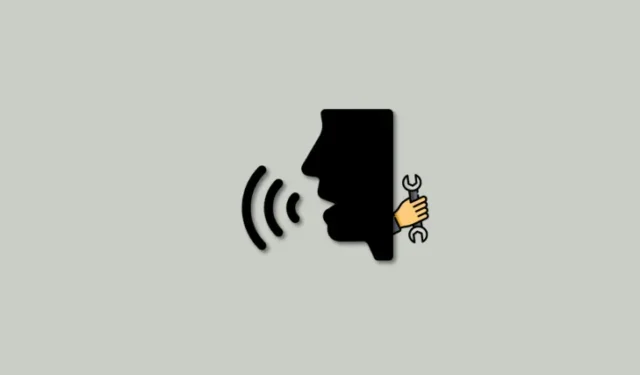
O que saber
- Se o Personal Voice estiver faltando ou não funcionar no seu iPhone, a primeira solução que recomendamos é simplesmente reiniciar o iPhone – é uma solução bem conhecida!
- Para reiniciar o seu iPhone, vá em Ajustes > Geral > Desligar > Deslize para desligar. Isso desligará o seu iPhone. Você deve esperar um ou dois minutos e pressionar e segurar o botão Repousar/Despertar para ligá-lo novamente.
- Se isso não resolver o problema, tente as correções manuais fornecidas abaixo, incluindo desligar o Live Speech e excluir voz e gravações e muito mais.
- Se as correções acima não ajudarem você a fazer o Personal Voice funcionar novamente, você pode usar as outras correções listadas no guia abaixo para solucionar problemas e corrigir o Personal Voice no seu iPhone.
O Personal Voice mudou o jogo para inúmeros usuários desde que estreou no iOS 17. Esse recurso bacana permite que você crie sua própria voz no seu iPhone, que pode ser usada com outros aplicativos e recursos de acessibilidade para pronunciar as palavras que você digita . É particularmente útil para pessoas com deficiências degenerativas que podem afetar a capacidade de falar ao longo do tempo. O Personal Voice não apenas ajuda a preservar sua voz, mas também garante que ela esteja sempre disponível quando você precisar por meio de aplicativos de acessibilidade.
Mas ei, nós entendemos. Às vezes, o Personal Voice pode ser um pouco teimoso e não aparecer no seu iPhone. Se você está lidando com essa frustração, não se preocupe! Temos a solução perfeita para você. Veja como você pode corrigir o Personal Voice no seu iPhone, para que possa continuar usando-o sem esforço.
Como consertar a voz pessoal que não aparece no seu iPhone
Veja como você pode corrigir o Personal Voice no iPhone. A melhor maneira de corrigir a voz pessoal é reiniciar o iPhone ou desligar o Live Speech ao criar sua voz pessoal. Na maioria dos casos, isso ajudará você a corrigir o Personal Voice no seu iPhone. Se essas duas correções não funcionarem para você, você pode tentar as outras correções listadas abaixo, uma por uma, para ver se isso resolve o problema para você. Vamos começar.
- Obrigatório: iOS 17 rodando em seu iPhone
Método 1: reinicie o seu iPhone (ou force a reinicialização)
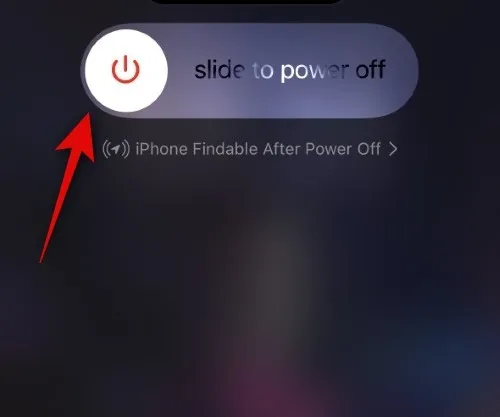
Se a Voz Pessoal foi gerada no seu iPhone, mas não aparece em aplicativos compatíveis e no Live Speech, recomendamos que você primeiro simplesmente reinicie o seu iPhone. Sabe-se que uma reinicialização corrige a maioria dos problemas do Personal Voice, inclusive se ele travar 100% no seu iPhone. Vamos primeiro tentar uma reinicialização normal. Vá para Configurações > Geral > Desligar > Deslize para desligar . Depois que o iPhone estiver desligado, espere um ou dois minutos e pressione e segure o botão Repousar/Despertar do iPhone para ligá-lo novamente. Você pode então verificar em Live Speech ou Configurações para ver se a Voz Pessoal está visível no seu iPhone.
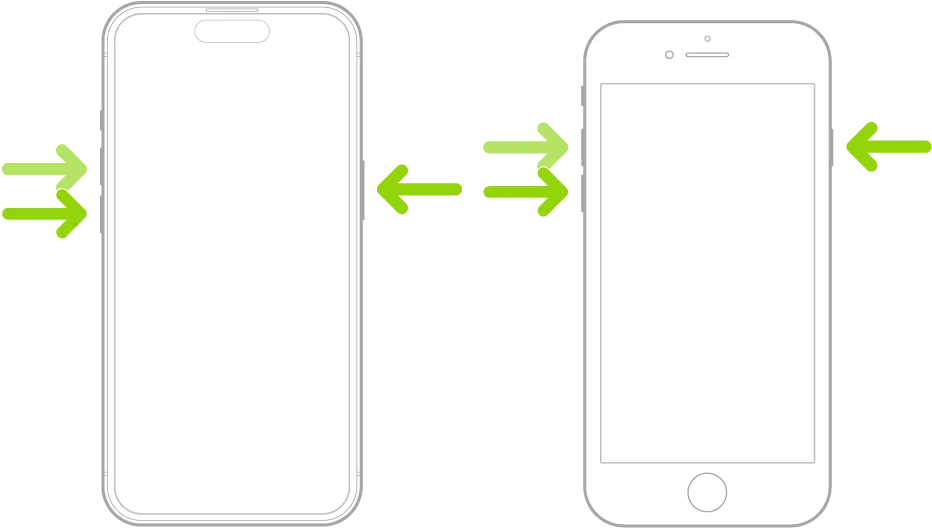
Tente forçar reinicialização se uma reinicialização normal não ajudar!
Se a reinicialização não fizer com que o Personal Voice apareça no seu iPhone, recomendamos agora que você force a reinicialização do seu iPhone. Uma reinicialização forçada é um método mais robusto que limpa o cache e reinicia todos os serviços em segundo plano. Isso ajudará a corrigir o Personal Voice no seu iPhone. Para forçar a reinicialização do iPhone, pressione e solte o botão Aumentar volume e depois o botão Diminuir volume . Uma vez feito isso, pressione e segure o botão Repousar/Despertar no seu iPhone até ver o logotipo da Apple na tela. Assim que o logotipo da Apple aparecer, solte o botão Repousar/Despertar. Deixe seu iPhone reiniciar normalmente. Depois de reiniciado, o Personal Voice deverá ficar visível no seu iPhone se você estiver enfrentando problemas com cache, arquivos restantes ou serviços em segundo plano.
Método 2: desligar a fala ao vivo
Se você desativou o Live Speech antes de criar sua voz pessoal, infelizmente, você enfrentará bugs conhecidos que farão com que sua voz pessoal desapareça do seu iPhone. Este é um bug conhecido que tem atormentado muitos usuários desde os primeiros dias do iOS 17 beta. Infelizmente, a única maneira de corrigir esse problema é desabilitar primeiro o Live Speech, excluir sua voz pessoal se estiver visível e, em seguida, gerar uma nova voz do zero novamente. Para fazer isso, primeiro vá para Configurações > Acessibilidade > Live Speech > Desligue o botão para Live Speech .
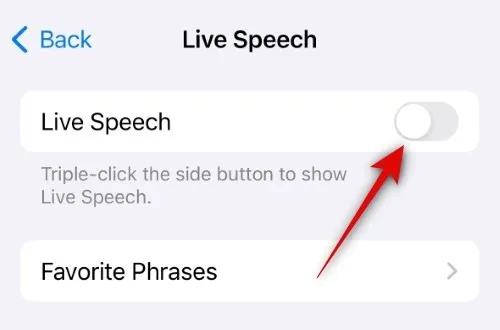
Depois que o Live Speech for desativado, vá para Configurações > Acessibilidade > Voz pessoal > Toque em sua voz pessoal > Digite uma senha ou use o Face ID > Excluir… > Excluir voz e gravações.
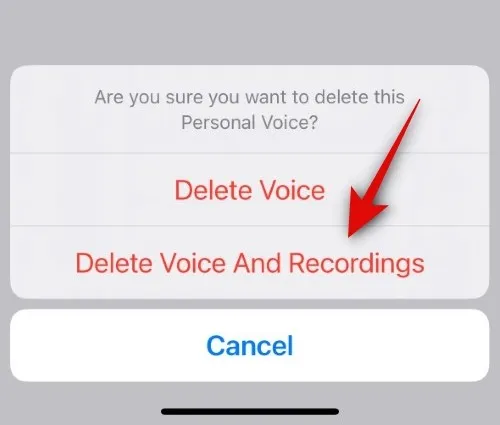
Sua voz pessoal será excluída do seu iPhone. Agora recomendamos que você reinicie seu dispositivo antes de gerar uma nova voz novamente. Depois de reiniciar o iPhone, crie uma nova voz pessoal do zero, sem primeiro ativar o Live Speech. Depois de fazer isso e sua voz pessoal ser gerada, você poderá ativar a fala ao vivo. A Voz Pessoal deverá estar disponível e utilizável para você no seu iPhone.
Método 3: certifique-se de ter um iPhone compatível
Embora possa parecer superficialmente que todos os iPhones com iOS 17 deveriam suportar Voz Pessoal, esse simplesmente não é o caso. Voz Pessoal é um recurso avançado que usa processamento local para garantir que todas as suas gravações e dados de voz permaneçam seguros e somente no seu iPhone. Infelizmente, isso, por sua vez, exige que o seu iPhone seja bastante capaz em termos de poder de processamento. Portanto, nem todos os iPhones suportam Voz Pessoal. Apenas iPhones com A14 Bionic ou superior poderão usar Personal Voice, o que significa que apenas a seguinte série de iPhone suporta Personal Voice como recurso. Infelizmente, se você possui um dispositivo mais antigo, a única maneira de obter o Personal Voice seria atualizar para um iPhone compatível.
- série iPhone 12
- Série iPhone 12 Pro
- Série iPhone 13
- Série iPhone 13 Pro
- série iPhone 14
- Série iPhone 14 Pro
- série iPhone 15
- Série iPhone 15 Pro
Método 4: certifique-se de que seu iPhone tenha espaço de armazenamento suficiente
Embora o Personal Voice seja bastante fácil de criar, ele requer algum espaço de armazenamento no seu iPhone. Se você estiver com pouco espaço de armazenamento no seu iPhone, o processo pode parar no meio, evitando que a Voz Pessoal seja gerada no seu iPhone. Verifique se for esse o caso – vá em Ajustes > Geral > Armazenamento do iPhone .
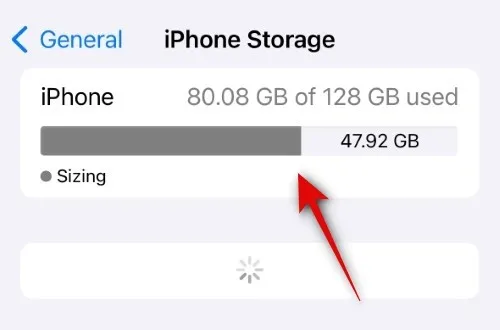
Se você vir apenas alguns GBs sobrando aqui, primeiro libere algum espaço no seu iPhone . Quando digamos que mais de 5 a 10 GB estejam disponíveis, tente gerar sua voz pessoal novamente agora.
Método 5: exclua sua voz pessoal original e tente novamente
Simplesmente reiniciar o processo novamente também parece resolver problemas com o Personal Voice para muitos usuários. Para fazer isso, você precisará excluir a Voz Pessoal criada anteriormente, reiniciar o dispositivo e criar novamente uma nova Voz Pessoal. Para excluir sua voz pessoal gerada anteriormente, vá para Configurações > Acessibilidade > Voz pessoal > Selecione sua voz pessoal > Excluir… > Excluir voz e gravações .
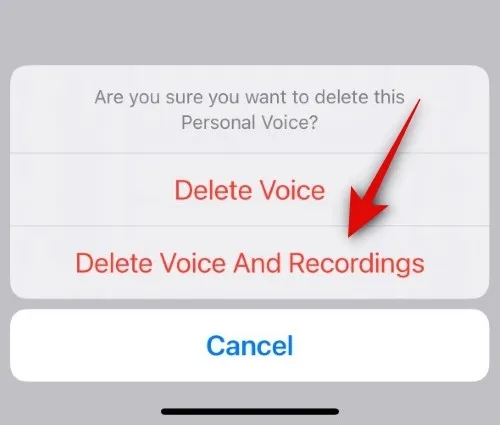
Sua voz pessoal anterior será excluída. Uma vez excluído, reinicie o seu iPhone. Você pode executar uma reinicialização normal ou forçada, dependendo de suas preferências. Assim que o seu iPhone for reiniciado, você pode ir para Ajustes > Acessibilidade > Voz Pessoal > Criar uma Voz Pessoal e criar sua voz pessoal novamente.
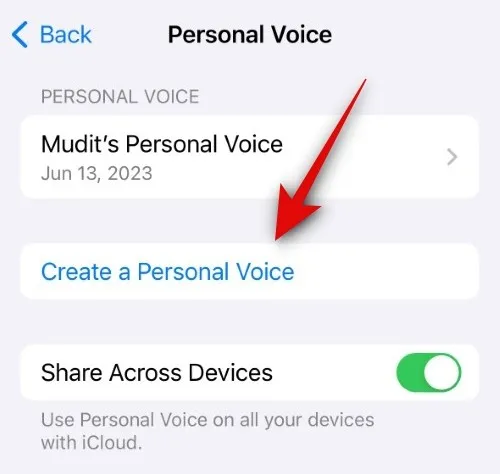
Se você estava enfrentando bugs ou problemas temporários com o Personal Voice, isso deve ajudá-lo a fazer tudo funcionar novamente no seu iPhone.
Método 6: renomeie sua voz pessoal original e tente novamente
Se excluir e configurar sua Voz Pessoal novamente não ajudar, tente renomear sua Voz Pessoal criada anteriormente e configurar uma nova. Isto parece ser também devido a um bug onde a nova Voz Pessoal será tratada como a antiga Voz Pessoal se tiver o mesmo nome. Nesses casos, simplesmente renomear sua voz pessoal anterior e criar uma nova parece resolver o problema para muitos usuários. Para renomear sua voz pessoal criada anteriormente, vá para Configurações > Acessibilidade > Voz pessoal > Selecione sua voz pessoal > Nome > Renomear voz pessoal > Concluído .
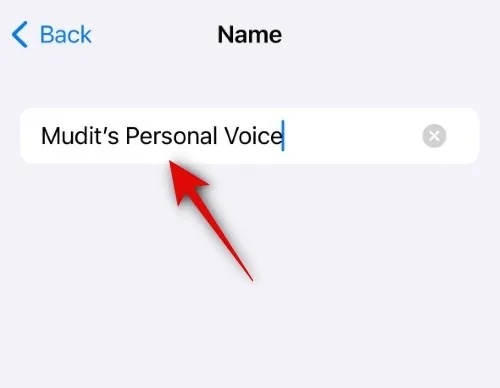
Depois de renomear sua voz pessoal, volte duas vezes para a página Voz pessoal e toque em Criar uma voz pessoal . Você pode então seguir as instruções na tela para criar sua nova voz pessoal. Depois de criado, você poderá usá-lo com o Live Speech e outros aplicativos e serviços de acessibilidade.
Método 7: Prepare bem tendo estes pontos em mente!
Se sua voz estiver travada, você deve estar ciente de algumas coisas. Em primeiro lugar, lembre-se de que assim que a tela for ligada, sua Voz Pessoal deixará de ser gerada em segundo plano. Isso inclui todos os momentos em que sua tela é ligada ao receber uma notificação ao ser ativada devido ao Raise to Wake e outros gestos semelhantes. Além disso, sua voz pessoal é processada e gerada quando o telefone está ocioso, a tela está desligada, conectada à parede e carregando.
Não é certo, mas é possível que seu telefone precise estar carregando para que o recurso Voz Pessoal funcione em segundo plano. Se o seu telefone estiver totalmente carregado, sua voz pessoal provavelmente não será processada em segundo plano porque não está mais em estado de carregamento.
Portanto, certifique-se de que todos esses fatores sejam atendidos se você descobrir que sua Voz Pessoal travou durante o processamento. A melhor maneira de concluir esse processo o mais rápido possível seria usar o telefone durante todo o dia, garantir que ele esteja abaixo de 20% da carga e, em seguida, conectá-lo à parede durante a noite no modo Avião. Isso garantirá que nenhuma atividade ou notificação ative a tela e que sua voz pessoal continue sendo processada em segundo plano.
Método 8: mude sua região
Se o Personal Voice ainda estiver ausente, indisponível ou visível no seu iPhone, é provável que você esteja enfrentando uma restrição de região. Você pode facilmente superar isso mudando sua região para os EUA ou Canadá. Não se preocupe, isso não afetará seu dispositivo, pois você poderá selecionar sua data e hora, formato de número, bem como a unidade de temperatura preferida.
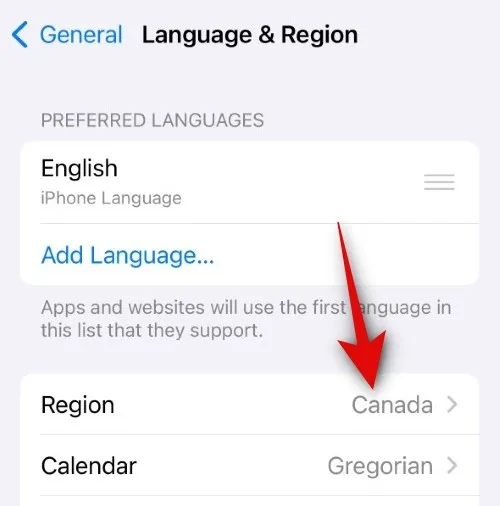
Vá para Ajustes > Geral > Idioma e Região > Região para alterar sua região. Selecione os EUA ou o Canadá. Depois que sua região for alterada, recomendamos que você reinicie seu dispositivo apenas por segurança. Depois que o telefone for reiniciado, você poderá ir para Configurações > Acessibilidade > Voz Pessoal . Isso deve ajudá-lo a configurar e usar o Personal Voice no seu iPhone sem problemas.
Método 9: use o falso truque de segunda voz pessoal
Aqui está outra solução bacana para aqueles que estão lutando para criar sua própria voz pessoal. Às vezes, após o processamento, sua voz pessoal pode aparecer no aplicativo Configurações, mas desaparece misteriosamente quando você tenta usá-la com o Live Speech ou outros aplicativos de acessibilidade de terceiros. Se você encontrar esse problema, tente esta solução simples: crie uma segunda voz, cancele-a no meio, reinicie o dispositivo e exclua a voz pessoal parcialmente criada. Isso deve funcionar!
Depois de excluir a voz pessoal criada pela metade, você poderá acessar sua voz processada originalmente no Live Speech e em outros aplicativos e serviços de acessibilidade. Para criar uma nova segunda voz pessoal, vá para Configurações > Acessibilidade > Voz Pessoal > Criar uma Voz Pessoal . Você pode então seguir as instruções na tela para criar uma nova voz pessoal, mas não concluir todo o processo. Basta gravar algumas frases, fechar o aplicativo Ajustes e reiniciar o iPhone.
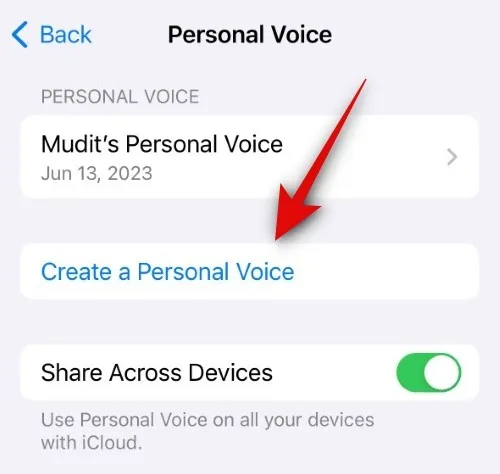
Assim que o iPhone reiniciar, vá para Configurações > Acessibilidade > Voz Pessoal > Selecione a segunda voz pessoal criada pela metade > Excluir… > Excluir voz e gravações .
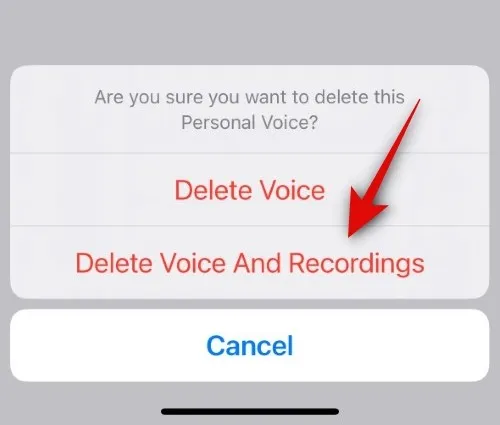
Depois que a segunda voz for excluída, você pode tentar acessar o Live Speech ou outros serviços de acessibilidade de terceiros. Você poderá então selecionar a primeira voz pessoal criada no seu iPhone.
Método 10: reinicie seu dispositivo algumas vezes
Esta é a última correção que também parece funcionar para muitos usuários. Parece que um bug inerente à versão atual do iOS 17 pode impedir que sua Voz Pessoal seja mostrada em aplicativos relevantes, mesmo que tenha sido processada e tudo tenha sido concluído no seu iPhone. Nesses casos, tudo o que você realmente precisa é reiniciar o dispositivo várias vezes – e orar a Deus! — até que sua voz pessoal esteja visível e utilizável no seu iPhone.
As reinicializações ajudarão a registrar novamente e reiniciar os serviços em segundo plano, que parecem ser a principal causa da falta do Personal Voice em seus iPhones.
Quando você reinicia o iPhone algumas vezes, os serviços de segundo plano relevantes também são reiniciados, que, após algumas tentativas, parecem se consertar sozinhos, o que, por sua vez, faz com que o Personal Voice volte a funcionar. Então, como último recurso – ou primeiro? – recomendamos que você reinicie o seu iPhone várias vezes até que o Personal Voice apareça e possa ser usado no seu iPhone.
Esperamos que esta postagem tenha ajudado você a corrigir e usar facilmente o Personal Voice no seu iPhone. Se você tiver algum problema ou tiver mais dúvidas, sinta-se à vontade para nos contatar usando a seção de comentários abaixo.
RELACIONADO



Deixe um comentário